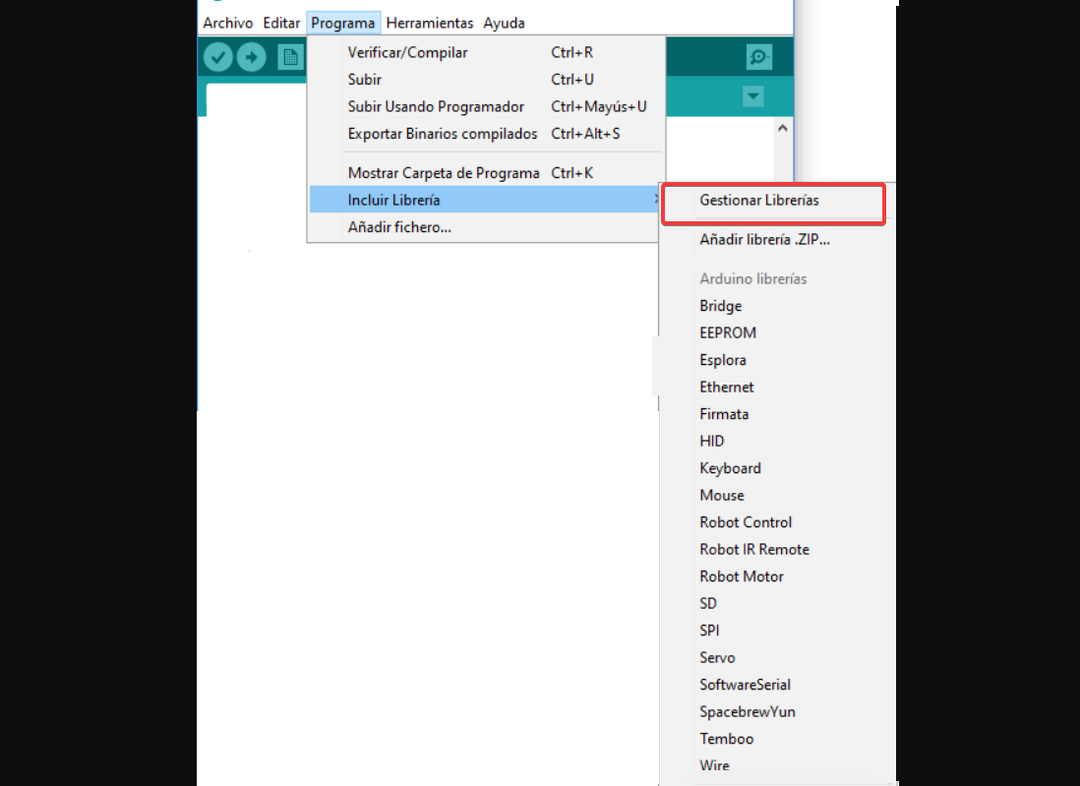- Har du lige købt dit første Arduino-kort, og du vil begynde at bygge din helt egen digitale enhed? Til det har du brug for noget software til at hjælpe dig med at programmere dit udviklingskort.
- Hvis du har en Windows 10-computer og midlerne til at forbinde dit Arduino-kort til den, er halvdelen af kampen allerede vundet. Du skal bare sørge for, at din pc kan genkende tavlen uden en fejl.
- Tjek vores dedikerede Arduino sektion, hvis du vil finde ud af mere om det.
- Hvis du er interesseret i programmering, er vores Udvikler værktøjer sektion kan hjælpe dig med at finde interessante artikler og værktøjer.

Du har lige købt dit første Arduino-kort, og du vil begynde at bygge din helt egen digitale enhed. For det første skal du installere Arduino-softwaren på din Windows-computer samt de nødvendige drivere.
I denne artikel viser vi, hvordan du kan installere alle de værktøjer, du har brug for på mindre end 10 minutter.
Sådan installeres Arduino-software på Windows 10
- Download Arduino IDE til din Windows-pc.
- Vent, indtil downloadprocessen er afsluttet> installer softwaren, og vælg de komponenter, du vil installere, samt installationsplaceringen
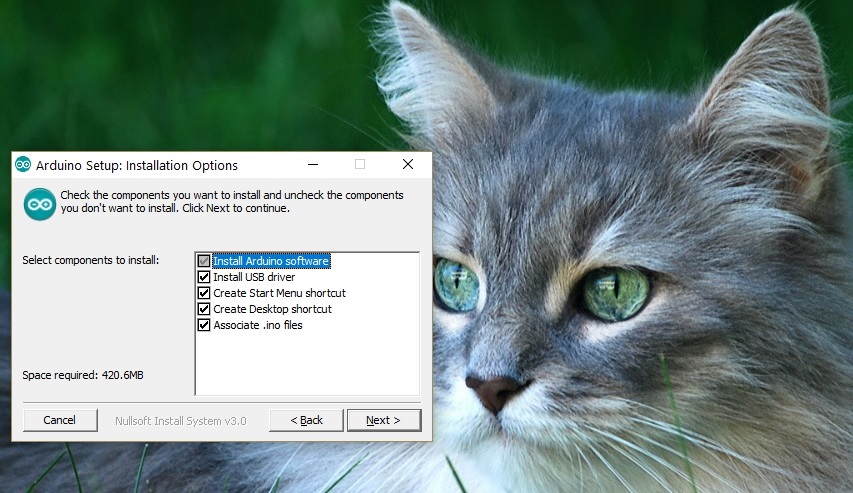
- Accepter driverinstallation, når Windows 10 beder om det
Hvis du vælger at vælge Zip-pakken, skal du vide, at du skal installere kortdriverne manuelt.
Sådan installeres Arduino-drivere på Windows 10
- Gå til Start> skriv 'enhedsadministrator'> dobbeltklik på det første resultat for at starte Enhedshåndtering.

- Gå til Havne> Find Arduino UNO-porten
- Hvis du ikke kan finde den port, skal du gå til Andre enheder og finde Ukendt enhed
- Vælg Arduino UNO-port> klik på Opdater driver
- Vælg indstillingen 'Gennemse min computer efter driversoftware'> gå til placeringen af Arduino-softwaredownload> vælg arduino.inf-filen / Arduino UNO.inf (afhængigt af din softwareversion)
- Vent, indtil Windows afslutter driverinstallationsprocessen.
Installation af drivere manuelt kan være en vanskelig opgave, hvis du gør dette for første gang. En anden mulighed er at installere dine drivere automatisk med et professionelt driveropdateringsværktøj, der kan hjælpe dig med at spare tid og sikkert installere de drivere, du har brug for på få sekunder.
⇒Få Driverfix
Nu hvor du installerede Arduino-softwaren og driveren på din computer, er det tid til at åbne din første skitse. Vælg din bordtype og port, og upload et program for at sikre dig, at dit bord er i gang.
Det er stort set det, følg trinnene, der er anført ovenfor, og du skal være i stand til at få dit Arduino-kort i gang på få minutter.
Skulle du støde på problemer, mens du bruger dit bord, sammensatte Windows Report en liste over de mest almindelige problemer, der påvirker Arduino og deres tilsvarende rettelser.
Ofte stillede spørgsmål
Arduino er en open source-udviklingsplatform, der gør det muligt for sine brugere at opbygge elektronikprojekter og prototyper i et intuitivt miljø. Normalt består Arduino af et programmerbart kredsløbskort og et udviklingsmiljø (IDE), der bruges til at programmere tavlen.
Arduino er både let at lære og vanskelig at mestre, afhængigt af hvad dine mål er. Der er en masse af nemme at følge projekter det kan hjælpe dig med at forstå det grundlæggende i Arduino, men platformen er kompleks nok til, at avancerede brugere kan udvikle avancerede projekter.
Arduino er ikke et sprog, men faktisk et sæt af C / C ++ funktioner, som du kan bruge i din kode. Koden, du skriver, er underlagt nogle automatiske ændringer og sendes derefter til en C / C ++ - kompilator, før den uploades til printkortet.
![De 5 bedste Arduino-sæt til børn at købe [Guide til 2021]](/f/5c1537039e79bd42e6137dfac36eaf3a.jpg?width=300&height=460)